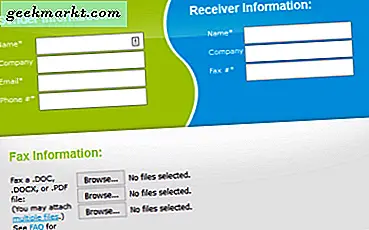Alles, wofür wir unsere Telefone verwenden - ob für Anrufe, Texte, Fotos, Spiele, Musik und mehr - erfordert das Laden von Daten und Informationen über Apps. Selbst das Laden von Seiten im Internet erfordert die Verwendung einer aus dem Play Store heruntergeladenen Anwendung. Unter Android speichert der Play Store alles, was Sie herunterladen und installieren, vor Malware und anderen Fehlern und ermöglicht es, Updates auf Ihr Gerät zu übertragen und automatisch herunterzuladen. Sie können auch nach neuen Apps suchen, sowohl nach Kategorie als auch nach Popularität. Ob Sie nach einem neuen Spiel suchen, nach einem Update für eine alte App suchen oder nach neuen Funktionen für Ihr Telefon suchen, der Play Store ist ein guter Anfang.
Leider bedeutet unser Vertrauen auf Apps in einer modernen Zeit auch, dass Probleme auftreten, wenn der Play Store nicht mehr auf Ihrem Gerät funktioniert. Obwohl es ein seltenes Problem ist, kann es von Zeit zu Zeit und aus verschiedenen Gründen passieren. Ohne den aktiven und aktiven Play Store auf Ihrem Telefon können Sie keine neuen Apps herunterladen, neue Spiele ausprobieren und Updates erhalten. Es kann ein echter Schmerz sein, und oft ist die Ursache für Ihre Play Store Probleme ziemlich unklar.
Zum Glück haben wir hier in diesem handlichen Handbuch unsere besten Lösungen für die Reparatur des Play Store zusammengestellt. Wenn Sie den Play Store also das nächste Mal nicht auf Ihrem Galaxy S8, Google Pixel oder einem anderen Telefon laden können, sind dies die Schritte, die Sie ergreifen müssen, um Ihr Problem zu beheben. Lass uns einen Blick darauf werfen!
Fehlerbehebung für Ihre Fehlermeldung
Wenn es sich um etwas handelt, das so komplex ist wie der Play Store, ist es wichtig, genau herauszufinden, was auf Ihrem Gerät nicht funktioniert. Offensichtlich kann der Play Store mehrere verschiedene Fehlermeldungen haben, und nicht alle von ihnen bedeuten dasselbe. Es gibt zwar keine umfassende Liste aller Fehlermeldungen, die auf Android angezeigt werden. Hier sind einige beliebte und mögliche Nachrichten, die im Play Store zusammen mit ihrer spezifischen Bedeutung angezeigt werden können.
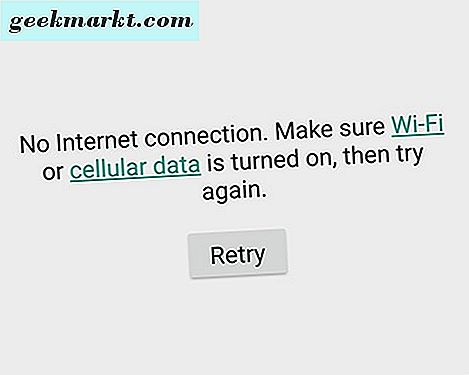
- Keine Verbindung : Dies bedeutet normalerweise, dass Ihr Telefon oder Tablet derzeit keine Internetverbindung über Wi-Fi oder mobile Daten hat. Die beste Methode, dies zu beheben, besteht darin, den Router zu überprüfen oder zu versuchen, WLAN auf Ihrem Gerät zu deaktivieren, um festzustellen, ob das Problem von Ihrem ISP ausgelöst wird. Wenn Sie mit mobilen Daten arbeiten, laden Sie eine Webseite auf Ihr Telefon. Ihr Mobilfunkanbieter hat möglicherweise technische Probleme oder Ihre mobilen Daten sind möglicherweise auf Ihrem Gerät deaktiviert.
- Fehler beim Empfangen der Informationen vom Server. [RPC: S-7: AEC-0] : Dieser Fehler scheint von etwas auf Ihrem Gerät zu entstehen, das falsch eingegeben wurde und daher den Server von Google ausschaltet und Probleme bei der Kommunikation zwischen Ihrem Gerät und dem Play Store hat. Wir besprechen, wie Sie das unten beheben können.
- [App Name] konnte aufgrund eines Fehlers nicht heruntergeladen werden : Diese Nachricht wird oft zusammen mit einer codierten Fehlernummer angezeigt, wobei 492 und 927 die häufigsten Codeauftritte sind. 492 verweist auf ein Problem mit dem Cache Ihres Geräts, während 927 häufig auf ein Problem oder einen Fehler mit Ihren Kontoinformationen verweist. Lösungen zu diesen beiden Problemen finden Sie in der folgenden Anleitung.
- Zeitüberschreitung der Verbindung: Dies kann sich auf eine beliebige Anzahl von Problemen beziehen, die das Telefon mit dem Play Store verbinden. In der Regel werden jedoch die gleichen Methoden zur Behebung der oben genannten Fehler auch zu Verbindungszeitüberschreitungen führen.
Wenn Ihr Fehler- oder Fehlercode oben nicht aufgeführt ist, sollten Sie sich keine Sorgen machen - diese Art von Problemen mit Google Play folgen in den meisten Fällen den gleichen Methoden und Verfahren zur Fehlerbehebung, um das Problem zu beheben. Wir beginnen mit einigen grundlegenden Schritten mit Google Play, bevor wir uns auf die wesentlichen Einstellungen von Android und Play Store konzentrieren. Sobald Sie bereit sind, das Problem mit Ihrem Telefon zu beheben, fahren Sie mit dem folgenden Leitfaden fort.
Grundlegende Schritte zum Beheben des Play Stores
Unser Guide beginnt mit einigen einfachen und einfachen Schritten, um den Play Store zu reparieren. Diese sind zwar keine garantierten Problemlöser, aber in der Vergangenheit war bekannt, dass sie funktionieren, und sie sind wirklich schnell zu erreichen. Alle vier obigen Beispielfehlermeldungen, von Serverproblemen bis hin zu Downloadfehlern, können normalerweise durch Testen und Testen der folgenden Tipps für Ihr Gerät behoben werden:
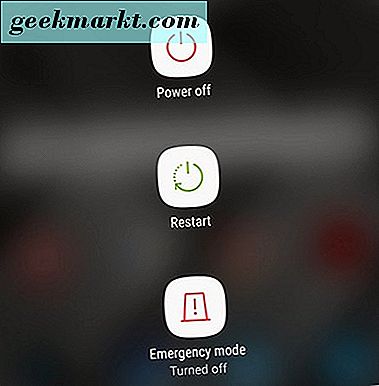
- Restart Your Phone (und andere Geräte!): Ja, der älteste Trick im Buch ist in diesem Fall auch einer der besten. Ein schneller Neustart Ihres Telefons kann häufig Verbindungsprobleme lösen, einschließlich Zeitüberschreitungen und fehlender Internetverbindung. Wenn Sie Probleme haben, sich vollständig mit dem Internet zu verbinden, können Sie auch nach dem Zurücksetzen Ihres drahtlosen Routers und Ihres Modems suchen.
- Überprüfen Sie Ihre Netzwerkeinstellungen: Wenn Ihre Verbindungsprobleme von Ihrem Netzbetreiber stammen, können Sie ihr Netzwerk nicht einfach neu starten. Sie können jedoch die mobilen Daten Ihres Mobiltelefons oder den Flugzeugmodus ein- und ausschalten, um zu versuchen, Ihr Telefon erneut mit einem Signal zu verbinden. Sie sollten auch überprüfen, ob ihr Netzwerk ausgefallen ist oder Verbindungsunterbrechungen auftreten.
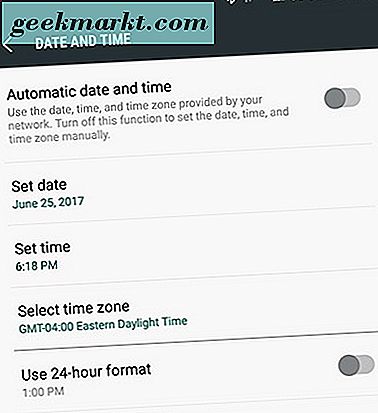
- Aktualisieren Sie das Datum und die Uhrzeit auf Ihrem Telefon: Das klingt vielleicht ein bisschen komisch, aber wenn die Uhrzeit oder das Datum auf Ihrem Telefon von der tatsächlichen Uhrzeit und dem Datum an Ihrem Standort desynchronisiert wurde, kann dies zu schwerwiegenden Problemen beim Verbinden Ihres Telefons mit Google führen Server. Die gute Nachricht: Wir können Ihre Einstellungen für Datum und Uhrzeit verwenden, um Google Play zur Neusynchronisierung zu zwingen. Öffnen Sie zunächst Ihr Einstellungsmenü, indem Sie entweder das Symbol der App-Schublade verwenden oder die Verknüpfung in der Benachrichtigungsleiste verwenden und die Einstellung "Datum und Uhrzeit" finden. Deaktivieren Sie von hier aus das Menü "Automatisches Datum und Uhrzeit" und stellen Sie Datum und Uhrzeit manuell auf falsche Einstellungen ein. Gehe zurück zum Startbildschirm und lösche deine letzten Apps. Öffnen Sie die Einstellungen erneut, gehen Sie zurück zu "Datum und Uhrzeit" und überprüfen Sie "Automatisches Datum und Uhrzeit". Ihr Telefon sollte sich erneut mit den Google-Servern synchronisieren, um Verbindungsprobleme mit Google Play zu lösen.
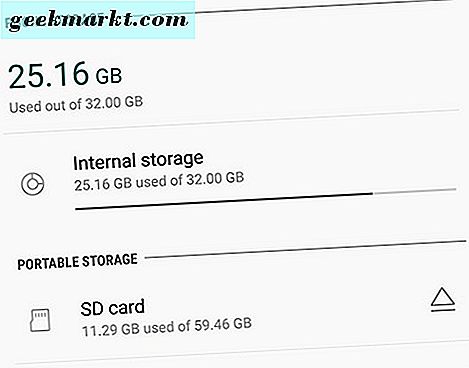
- Überprüfen Sie den Speicher Ihres Geräts: Wie bei vielen anderen Anwendungen benötigt Google Play freien Speicherplatz - etwa ein Gigabyte -, um auf Ihrem Gerät verfügbar zu sein, um ordnungsgemäß zu funktionieren, neue Apps und Updates zu installieren und so weiter. Gehen Sie in das Einstellungsmenü Ihres Geräts und wählen Sie "Speicher". Sie sehen eine Anzeige, wie viel Platz noch auf Ihrem Gerät ist. Wenn der Speicherplatz unter einem Gigabyte liegt, versuchen Sie, einige Anwendungen zu deinstallieren oder Fotos oder Musik von Ihrem Gerät zu löschen, um Speicherplatz freizugeben.
Keines davon ist eine todsichere Lösung - obwohl das Aktualisieren und Synchronisieren von Datum und Uhrzeit auf Ihrem Telefon dafür bekannt ist, dass Sie die meisten Play Store-Fehlermeldungen beheben können -, aber sie sind ein guter Ausgangspunkt. Wenn Sie immer noch Probleme beim Anschließen Ihres Geräts an den Play Store haben, machen Sie sich keine Sorgen. Wir haben noch ein paar Methoden zur Fehlerbehebung.
Löschen Sie den Google Play-Cache und die Daten
Weiter geht's auf der Agenda für Ihre Play Store-Probleme: Löschen Sie den Cache und die Daten Ihrer App. Dadurch werden keine tatsächlichen Daten von Ihrem Telefon gelöscht, sodass Sie Ihre Apps, Fotos und andere Dateien noch nicht sichern müssen. Stattdessen werden alle Benutzereinstellungen und Eigenschaften gelöscht, die speziell für Google Play festgelegt wurden. Das Löschen des Cache und der Daten des Play Stores kann häufig zu einer erfolgreichen Fehlerbehebung für alle Probleme führen, die Benutzer bei der Verwendung ihrer Telefone erhalten. Daher ist es eine lohnende Methode, diese zu versuchen. Hier ist wie:
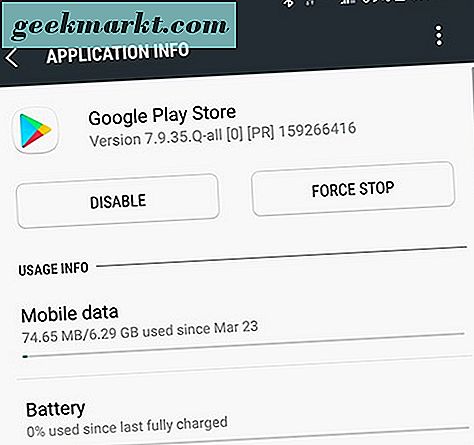
- Beginnen Sie mit dem Öffnen des Einstellungsmenüs auf Ihrem Telefon und dem Auffinden des Menüs "Apps" (manchmal "Anwendungsmanager" genannt, je nach Gerät).
- Scrollen Sie von hier aus durch die Liste der auf Ihrem Telefon installierten Anwendungen, bis Sie "Google Play Store" finden.
- Tippen Sie unter den Play Store-Anwendungseinstellungen auf "Speicher". Dadurch wird eine Seite mit zwei Optionen geladen: Cache löschen und Daten löschen,
- Tippe auf "Cache leeren" und akzeptiere die Eingabeaufforderung. Mach dasselbe mit "Daten löschen".
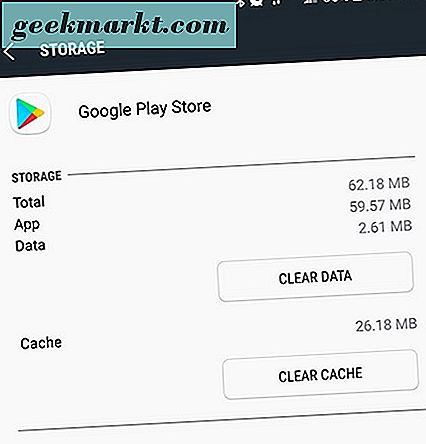
Sobald Sie Ihren Cache und die Daten gelöscht haben, laden Sie den Play Store erneut auf Ihr Telefon. Wenn Sie immer noch nicht auf den Play Store zugreifen können, liegt möglicherweise ein Problem mit einem Update für den Play Store vor.
Überprüfen Sie Ihr Telefon und den Play Store auf Updates
Das erneute Installieren von Updates für den Play Store ist wirklich einfach und führt dazu, dass wir direkt in dasselbe Menü zurückkehren, das wir oben behandelt haben.
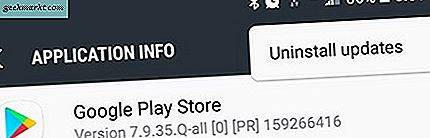
- Öffnen Sie Ihr Einstellungsmenü und wählen Sie "Apps" oder "Anwendungsmanager" auf Ihrem Gerät.
- Suchen Sie den Eintrag "Google Play Store" und wählen Sie ihn aus.
- Tippen Sie diesmal unter den Anwendungseinstellungen auf die dreifach gepunktete Menüschaltfläche in der oberen rechten Ecke des Geräts und dann auf "Updates deinstallieren". Akzeptieren Sie die Eingabeaufforderung mit der Aufforderung, zur werksseitigen Version der Anwendung zurückzukehren.
- Verlassen Sie jetzt das Einstellungsmenü und kehren Sie zu Ihrem Startbildschirm zurück. Tippen Sie auf Ihre Play Store-Verknüpfung oder öffnen Sie die App-Schublade, um den Play Store zu öffnen.
- Von hier aus wird Ihre App innerhalb weniger Minuten nach dem Laden des Play Stores aktualisiert. Gehen Sie also einfach zurück zum Startbildschirm und warten Sie auf ein Update.
Sobald das Update auf Ihrem Telefon neu geladen wurde, sollten Sie den Play Store wie gewohnt wieder aufrufen können. Möglicherweise möchten Sie das Update für den Play Store gleichzeitig deinstallieren und neu installieren, indem Sie die Daten und den Cache der App löschen. Dadurch werden alle auf Ihrem Telefon im Play Store gefundenen Fehler gelöscht und die App in den Normalzustand zurückversetzt. Natürlich ist dies keine narrensichere Methode. Wenn Sie also immer noch Schwierigkeiten mit dem Play Store haben, haben wir noch ein paar Tipps für Sie.
Melden Sie sich von Ihrem Google-Konto ab
Die oben genannten Schritte sind gute Starts. Wenn das Problem jedoch mit Ihrem Google-Konto verknüpft ist, das in Ihrem Telefon angemeldet ist, werden Ihnen alle Resets auf der Welt nicht helfen. Das Beste, was Sie in diesem Fall tun können, ist, dass Sie sich mit Ihrem Telefon von Ihrem Telefon abmelden, bevor Sie sich wieder anmelden, um sicherzustellen, dass Ihr Passwort und Ihr Benutzername richtig eingegeben werden und Ihr Telefon ordnungsgemäß mit Google und speziell mit Google Play synchronisiert wird .
- Beginnen Sie, indem Sie in Ihr Einstellungsmenü gehen. Wählen Sie diesmal "Konten" aus dem Menü.
- Wählen Sie Google aus Ihrer Liste der synchronisierten Konten auf Ihrem Telefon aus. Wenn Sie mehr als ein Google-Konto auf Ihrem Telefon haben, wählen Sie das Konto aus, das Sie für Ihre Apps verwenden.
- Tippen Sie auf die dreifach gepunktete Menüschaltfläche in der oberen rechten Ecke Ihres Bildschirms und wählen Sie "Konto entfernen".
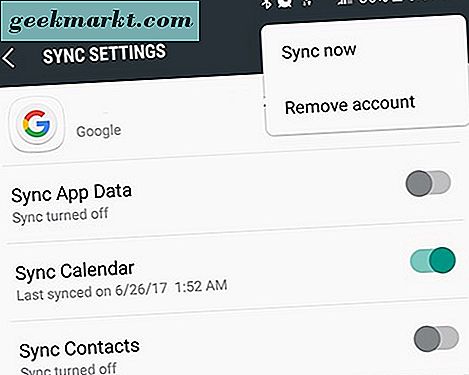
Sobald Ihr Google-Konto von Ihrem Telefon entfernt wurde, müssen Sie dasselbe Konto erneut hinzufügen.
- Gehen Sie zurück in Ihr Kontenmenü und tippen Sie auf "Konto hinzufügen".
- Wählen Sie "Google" aus der Liste der Kontotypen. Geben Sie die PIN Ihres Geräts ein oder verwenden Sie einen Fingerabdruck, um auf Ihre Konten zuzugreifen.
- Nachdem Sie Ihr Smartphone entsperrt haben, befolgen Sie die Anweisungen auf dem Bildschirm, um Ihr Google-Konto erneut auf Ihrem Telefon hinzuzufügen.
Nachdem du dein Google-Konto erfolgreich auf deinem Smartphone hinzugefügt hast, versuche, auf den Play Store zuzugreifen und zu überprüfen, ob das Problem behoben wurde.
Erweiterte Lösungen
Wenn Sie alle oben genannten Schritte ausprobiert haben und Ihr Telefon immer noch nicht in der Lage ist, den Play Store zu laden, können wir zwei abschließende Schritte unternehmen, um den Play Store wieder betriebsbereit zu machen: Löschen des Cache Ihres Geräts und Werkseinstellung des Geräts. Der erste wird Ihr Telefon nicht von irgendwelchen Daten löschen, aber es erfordert etwas technisches Know-how. Natürlich wird das Zurücksetzen des Geräts auf die Werkseinstellungen oft als Last-Aus-Lösung betrachtet, bei der Sie Ihre lokalen Daten sichern und Ihre Daten in der Cloud oder auf einem anderen Medium (z. B. einer SD-Karte) speichern müssen.
Beginnen wir mit dem ersten, bei dem der Android-Wiederherstellungsmodus gestartet werden muss, um die Cache-Partition auf Ihrem Telefon zu löschen. Wenn Sie das noch nie gemacht haben, sollten Sie wissen, dass es zwar ziemlich einfach ist, aber ein ziemlich technischer Vorgang. Während Sie keinen Grund haben, sich über dauerhafte Schäden an Ihrem Telefon Sorgen zu machen, sollten Sie vorsichtig vorgehen. Das Löschen der Cache-Partition auf Ihrem Telefon gleicht dem Löschen des Caches und der Daten von Google Play in einem früheren Schritt, bietet jedoch den zusätzlichen Vorteil, dass Sie die temporären Daten Ihres gesamten Telefons sowohl innerhalb von Anwendungen als auch innerhalb der Systemsoftware löschen können. Es werden jedoch keine Daten oder Anwendungen gelöscht. Machen Sie sich deshalb keine Sorgen über die aktuelle Datensicherung.
Jedes Telefon verfügt über eine eigene Methode zum Neustart der Wiederherstellung, wobei die meisten Telefone eine Kombination aus Lautstärke und Ein- / Ausschalter verwenden. Der sicherste Weg, um in die Wiederherstellung zu starten, ist die Suche nach der Methode Ihres eigenen Telefons bei Google, aber hier sind ein paar beliebte Telefone, zusammen mit ihren entsprechenden Methoden (jeder dieser Mini-Führer beginnt mit dem Telefon vollständig ausgeschaltet):
- Samsung Galaxy S8 und S8 +: Halten Sie die Bixby- und Lautstärketasten gedrückt und drücken Sie dann die Ein / Aus-Taste, während Sie die vorherigen Tasten gedrückt halten. Warten Sie etwa eine Minute, bis das Telefon die Wiederherstellung gestartet hat.
- Samsung Galaxy S7 und S7 Edge: Halten Sie die Home- und die Lauter-Taste gedrückt und drücken Sie dann die Ein / Aus-Taste, während Sie die vorherigen Tasten gedrückt halten. Warten Sie etwa eine Minute, bis das Telefon die Wiederherstellung gestartet hat.
- Google Pixel und Pixel XL: Halten Sie die Leiser-Taste und die Power-Taste einige Sekunden lang gedrückt, um in den Fastboot-Modus zu wechseln. Verwenden Sie die Leiser-Taste, um zu "Wiederherstellung" zu blättern. Tippen Sie auf die Ein / Aus-Taste und warten Sie, bis das Telefon die Wiederherstellung startet.
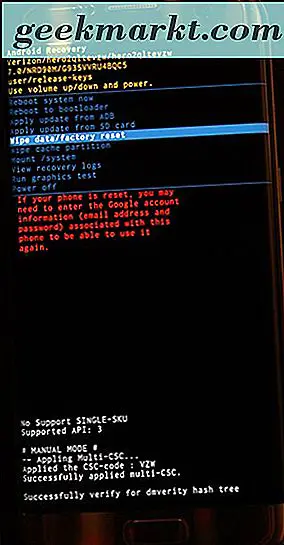
Oben auf dem Bildschirm erscheint die Meldung "Android Recovery". Sie haben erfolgreich den Wiederherstellungsmodus in Android gestartet. Bewegen Sie den Auswahlschalter mit den Lautstärketasten nach oben oder nach unten und gehen Sie im Menü auf "Cache-Partition löschen". Im obigen Bild ist es unterhalb der hervorgehobenen blauen Linie (die ausgewählte Option löscht Ihr gesamtes Telefon - etwas, was wir noch nicht tun wollen). Sobald Sie "Cache-Partition löschen" markiert haben, drücken Sie die Ein / Aus-Taste, um die Option auszuwählen, und dann verwenden Sie die Lautstärketasten, um "Ja" zu markieren und die Ein- / Aus-Taste erneut zur Bestätigung. Ihr Telefon wird die Cache-Partition löschen, was einige Zeit dauern wird. Festhalten, während der Prozess fortgesetzt wird. Sobald es abgeschlossen ist, wählen Sie "Gerät jetzt neu starten", wenn es nicht bereits ausgewählt ist, und drücken Sie die Ein- / Aus-Taste, um zu bestätigen.
Versuchen Sie nach dem Neustart des Geräts erneut, den Play Store auf Ihrem Gerät zu verwenden. Wenn Sie alle oben genannten Schritte ausprobiert haben und Sie immer noch Schwierigkeiten haben, Ihr Telefon zu benutzen, ist es an der Zeit, zu unserem letzten Fix zu gehen: Zurücksetzen des Geräts auf die Werkseinstellungen. Dies ist ein Schritt, den niemand gerne macht, aber es kann gelegentlich notwendig sein, alle Probleme zu beheben, die Ihr Gerät plagt, die nicht mit anderen Methoden gelöst werden können. Beginnen Sie mit der Sicherung Ihres Telefons, indem Sie entweder einen cloudbasierten Dienst wie Google Drive oder Verizon Cloud verwenden oder indem Sie Ihr Telefon an einen Computer anschließen und Dateien physisch von einem Gerät auf ein anderes verschieben. Ihre Bilder können mit Google Fotos gesichert werden, und Ihre Anrufliste und SMS-Threads können mit SMS Backup und Restore gesichert werden.
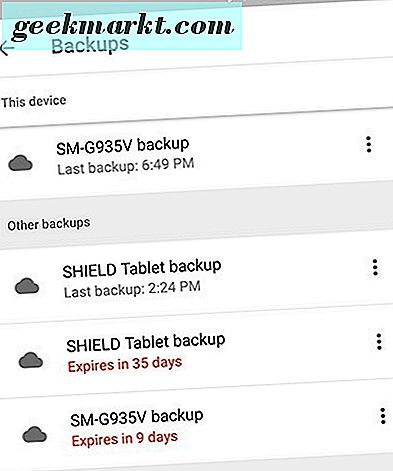
Sobald das Telefon ausreichend gesichert wurde, befolgen Sie diese Anweisungen, um das Telefon auf die Werkseinstellungen zurückzusetzen:
- Öffnen Sie das Einstellungsmenü Ihres Telefons und wählen Sie "Backup und Reset".
- Wählen Sie "Factory Data Reset", um das vollständige Reset-Menü zu öffnen.
- Von hier aus können Sie auswählen, ob Ihre SD-Karte formatiert werden soll oder nicht. Sie können, wenn Sie wollen, aber es ist nicht notwendig für die Fehlersuche.
- Tippen Sie auf "Telefon zurücksetzen".
- Geben Sie zur Sicherheitsprüfung Ihre PIN oder Ihr Passwort in das Telefon ein.
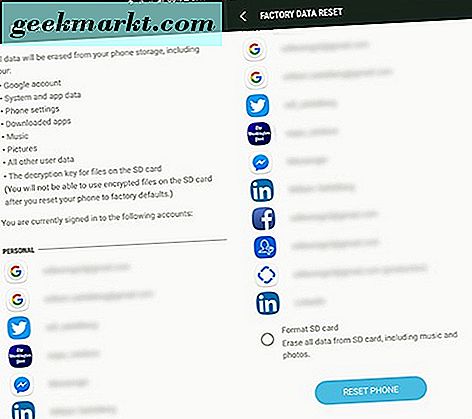
Sie möchten Ihr Telefon für ungefähr dreißig bis vierzig Minuten allein lassen, während es den Rücksetzvorgang abschließt. Stellen Sie sicher, dass Sie einen voll aufgeladenen Akku haben oder lassen Sie Ihr Telefon während des Vorgangs angeschlossen, da Ihr Telefon während des Zurücksetzens auf die Werkseinstellungen Ihr Gerät dauerhaft blockieren kann. Wenn das Telefon vollständig zurückgesetzt wurde, führen Sie den Einrichtungsvorgang durch, fügen Sie Ihr Google-Konto erneut hinzu und versuchen Sie erneut, den Play Store zu verwenden. Wenn Sie immer noch Schwierigkeiten haben, den Play Store zu erreichen, wenden Sie sich entweder an Ihren Mobilfunkanbieter oder ISP, um Verbindungsprobleme zu beheben, oder an Google, wenn Sie Probleme mit dem Play Store haben.
***
Nicht in der Lage zu sein, neue Apps herunterzuladen, alte zu aktualisieren, neue Filme und Musiktitel zu durchsuchen und Bücher und Zeitschriften zu recherchieren kann ein echter Schwachpunkt sein. Fast alles, was Sie auf Ihrem Telefon verwenden oder verwenden, wird durch den Play Store erreicht. Wenn Schwierigkeiten beim Zugriff auf den Store auftreten, kann dies ein echter Schwachpunkt für die Funktionalität sein. Die gute Nachricht: Es gibt eine ganze Reihe von Lösungen, um die Verbindung zum Play Store zu reparieren, auch wenn nicht alle funktionieren. Verbindungsprobleme durch den Play Store sind fast immer ein vorübergehendes Problem. Daher ist es in der Regel der beste Weg, Ihre Probleme zu lösen, indem Sie einige der oben genannten Problemlösungen ausprobieren und dem Store einige Zeit zum Zurücksetzen geben. Und wenn das nicht funktioniert, löschen Sie immer Ihren Cache und setzen Ihr Gerät zurück. Softwareprobleme sind ein Nachteil, aber im Gegensatz zu Hardwareproblemen können sie fast immer mit etwas Zeit, ein wenig Geduld und viel Know-how behoben werden.